KDE என்பது இலகுரக, திறமையான, வேகமான மற்றும் கவர்ச்சிகரமான டெஸ்க்டாப் சூழலாகும். இது பல்வேறு தனிப்பயனாக்குதல் விருப்பங்கள் மற்றும் பிரமிக்க வைக்கும் அம்சங்களை எங்களுக்கு வழங்குகிறது. இருப்பினும், இது முன்பே நிறுவப்படவில்லை. எனவே, பயனர் காளி லினக்ஸில் KDE டெஸ்க்டாப்பை நிறுவி இயக்க வேண்டும்.
இந்த இடுகை விரிவாக விவரிக்கும்:
- காளியின் APT களஞ்சியத்தைப் பயன்படுத்தி KDE பிளாஸ்மா டெஸ்க்டாப்பை நிறுவவும்
- Tasksel கருவியைப் பயன்படுத்தி KDE பிளாஸ்மா டெஸ்க்டாப்பை நிறுவவும்
- முடிவுரை
முறை 1: காளியின் APT களஞ்சியத்தைப் பயன்படுத்தி KDE பிளாஸ்மா டெஸ்க்டாப்பை நிறுவவும்
அதிகாரப்பூர்வ காளியின் களஞ்சியத்தின் மூலம் KDE பிளாஸ்மா டெஸ்க்டாப்பை நிறுவ, 'apt install kali-desktop-kde' கட்டளையை இயக்கவும். அதன் பிறகு, டெஸ்க்டாப் சூழலுக்கு மாறவும். விளக்கத்திற்கு, கொடுக்கப்பட்ட வழிமுறைகளைப் பின்பற்றவும்.
படி 1: காளியின் களஞ்சியத்தைப் புதுப்பிக்கவும்
முதலில், ''ஐப் பயன்படுத்தி காளியின் APT களஞ்சியத்தைப் புதுப்பிக்கவும் பொருத்தமான மேம்படுத்தல் ” கட்டளை:
சூடோ பொருத்தமான மேம்படுத்தல்
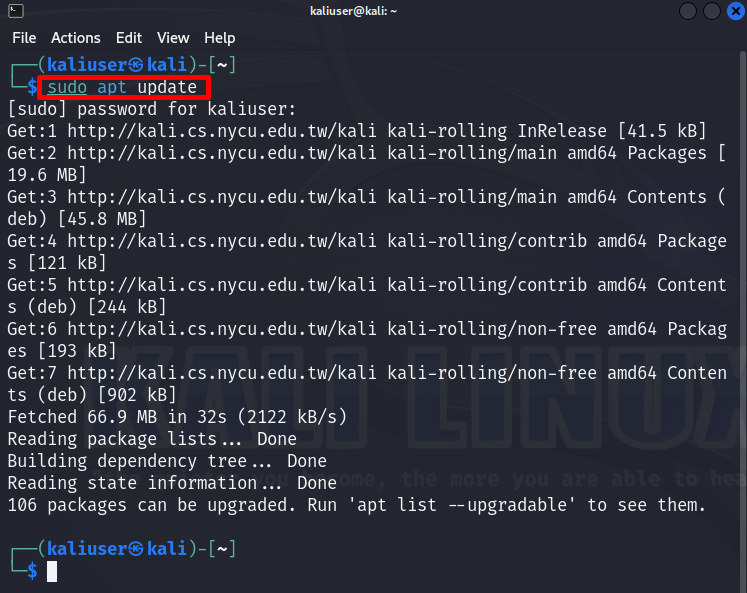
மேலே உள்ள வெளியீடு 106 தொகுப்புகள் மேம்படுத்தப்பட வேண்டும் என்பதைக் காட்டுகிறது.
படி 2: காளியின் களஞ்சியத்தை மேம்படுத்தவும்
காளியின் தொகுப்பை மேம்படுத்த, ' பொருத்தமான மேம்படுத்தல் ”சூடோ சலுகைகளுடன் கட்டளை:
சூடோ பொருத்தமான மேம்படுத்தல் -மற்றும்
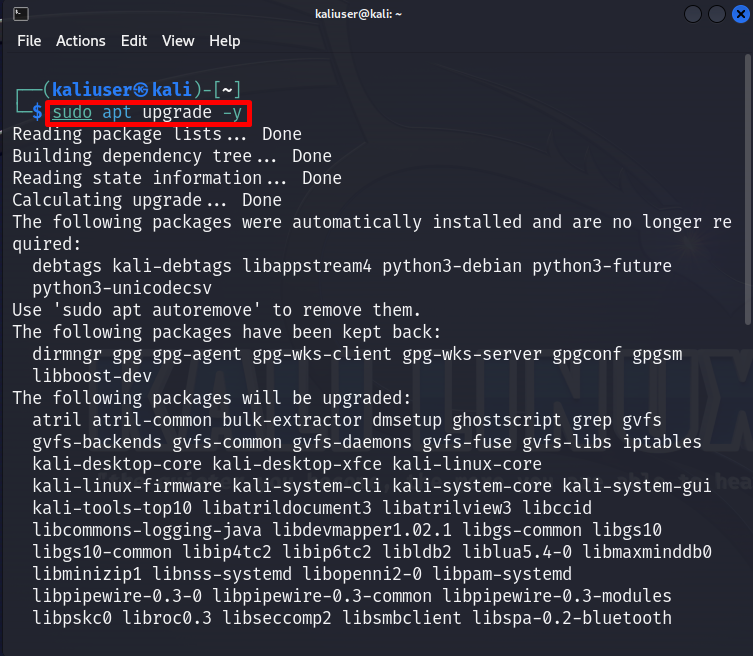
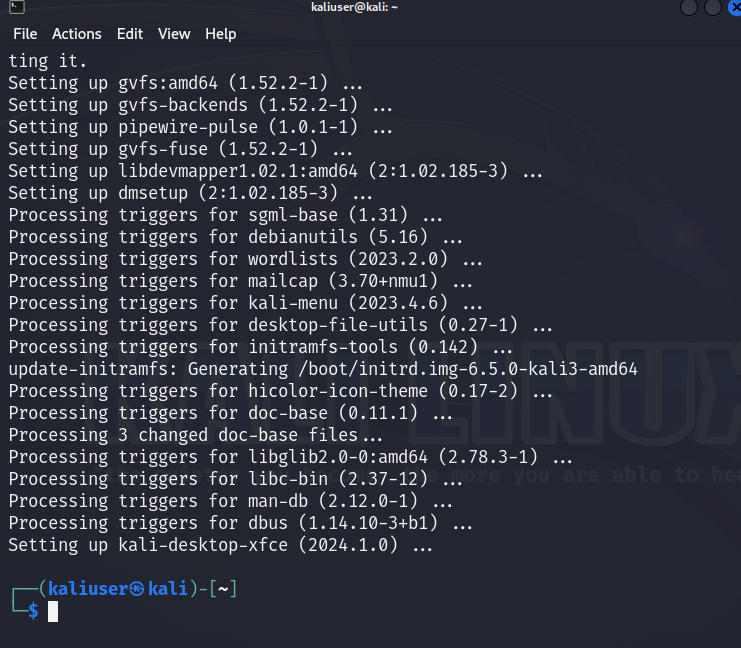
படி 3: KDE பிளாஸ்மா டெஸ்க்டாப்பை நிறுவவும்
கீழே உள்ள கட்டளையைப் பயன்படுத்தி அதிகாரப்பூர்வ காளி களஞ்சியத்திலிருந்து KDE பிளாஸ்மாவை நிறுவவும்:
சூடோ பொருத்தமான நிறுவு காளி-டெஸ்க்டாப்-எங்கே -மற்றும்கொடுக்கப்பட்ட கட்டளையில், ' -மற்றும் கூடுதல் வட்டு இடத்தைப் பயன்படுத்துவதற்கான செயல்முறையை அனுமதிக்க ' விருப்பம் பயன்படுத்தப்படுகிறது:
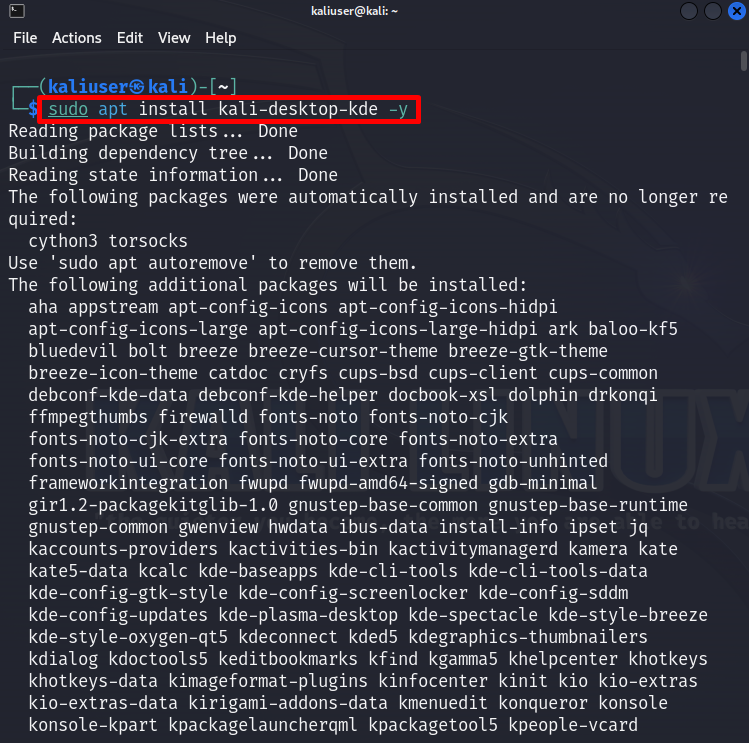
அவ்வாறு செய்யும் போது தொகுப்பு கட்டமைப்பு வழிகாட்டி திரையில் காண்பிக்கப்படும். தேர்ந்தெடு ' எஸ்டிடிஎம் ' பயன்படுத்தி ' கீழ் ” அம்புக்குறி விசை. பின்னர், '' ஐ அழுத்தவும் சரி 'பொத்தானை அல்லது ' அழுத்தவும் உள்ளிடவும் ” திறவுகோல். இங்கே, பயனர் இதையும் பயன்படுத்தலாம் ' வெளிச்சம் 'வட்டு இடம் மற்றும் பயனர் விருப்பங்களின்படி:
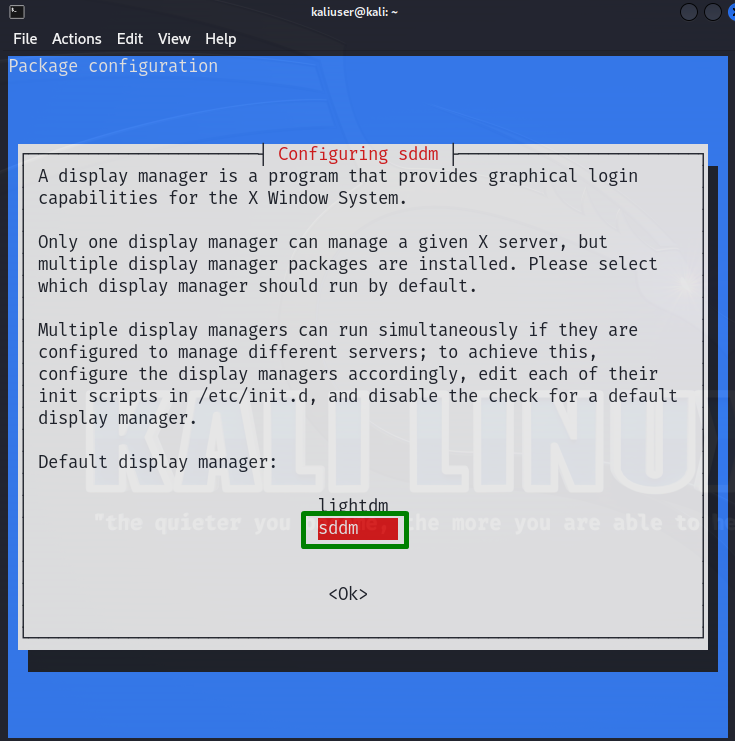
இங்கே, செயல்முறை முடிந்தது மற்றும் நாங்கள் KDE பிளாஸ்மா டெஸ்க்டாப்பை நிறுவியுள்ளோம்:
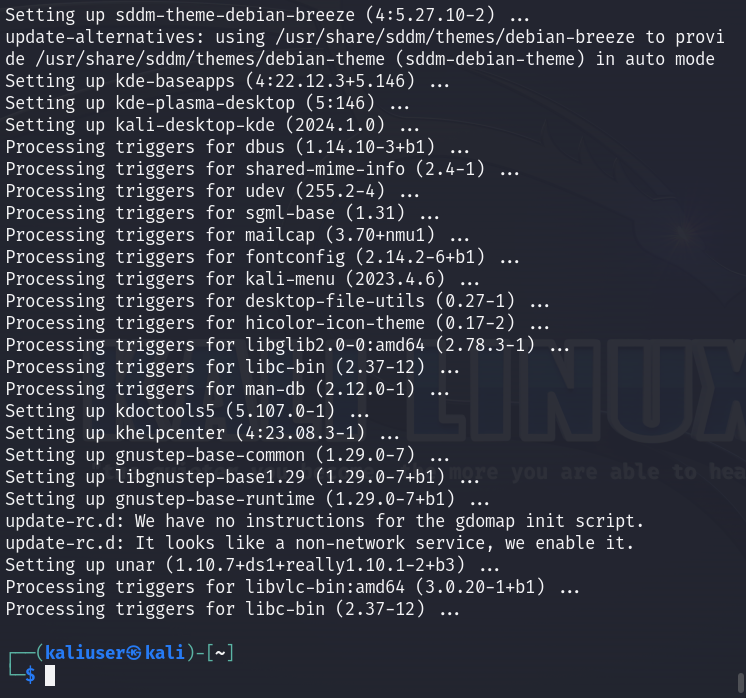
படி 4: KDE ஐ மாற்றவும்
இப்போது, கொடுக்கப்பட்ட கட்டளையை செயல்படுத்துவதன் மூலம் காளி லினக்ஸில் KDE டெஸ்க்டாப்பை உள்ளமைத்து இயக்கவும்:
சூடோ மேம்படுத்தல்-மாற்று --கட்டமைப்பு x- அமர்வு மேலாளர்மேலே உள்ள கட்டளையானது கிடைக்கக்கூடிய விருப்பங்களைக் காண்பிக்கும் ' x- அமர்வு மேலாளர் ”. தேர்ந்தெடு ' பிளாஸ்மா-x11 'பட்டியலிலிருந்து' அழுத்துவதன் மூலம் ' 1 ” மற்றும் Enter விசையை அழுத்தவும்:
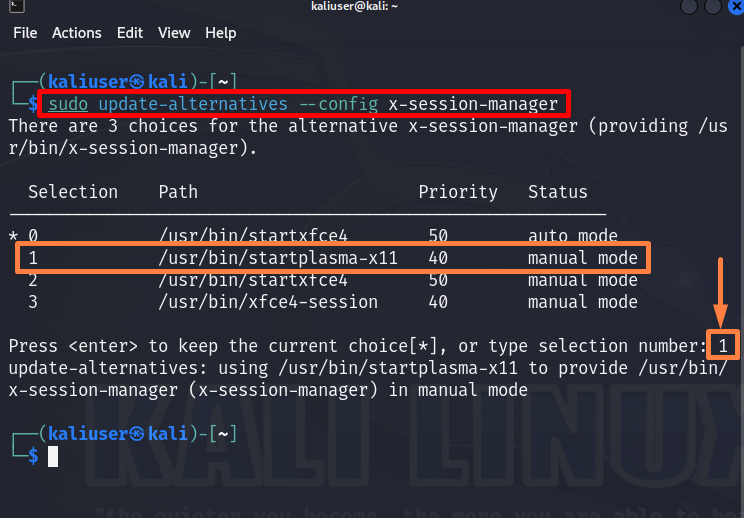
இப்போது, KDE பிளாஸ்மா டெஸ்க்டாப்பைப் பயன்படுத்த கணினியை மீண்டும் துவக்கவும். இதைச் செய்ய, ''ஐ இயக்கவும் மறுதொடக்கம் ” கட்டளை:
மறுதொடக்கம் 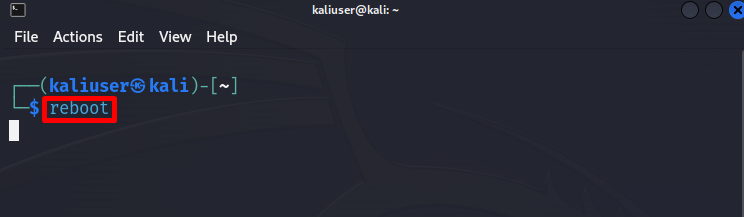
படி 5: KDE பிளாஸ்மா டெஸ்க்டாப்பில் உள்நுழையவும்
இங்கே, காளியின் மறுதொடக்கத்தில் ஒரு புதிய உள்நுழைவு இடைமுகத்தைக் காணலாம். கீழே உள்ள ஹைலைட் செய்யப்பட்ட டிராப்-அப் மெனுவிலிருந்து, ' பிளாஸ்மா X11 ”. பின்னர், காளி பயனருக்கான கடவுச்சொல்லை வழங்கவும் மற்றும் Enter விசையை அழுத்தவும்:
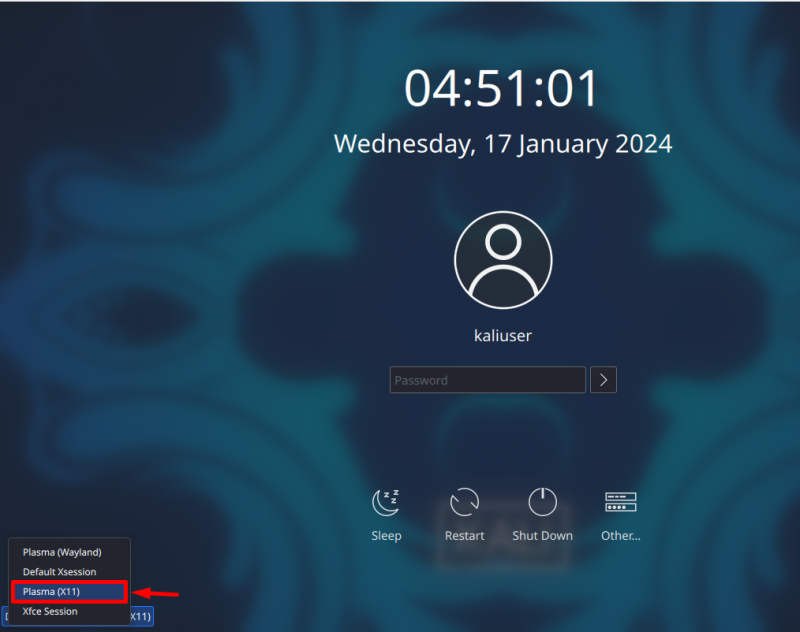
இங்கே, KDE பிளாஸ்மா டெஸ்க்டாப் தொடங்குகிறது:
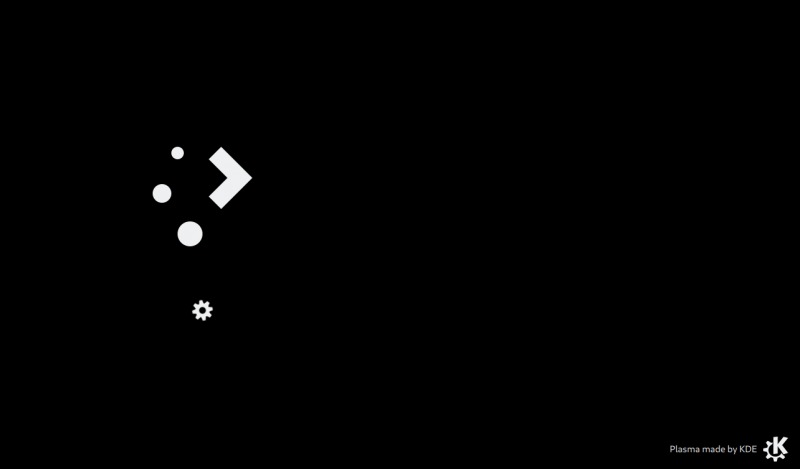
காளி லினக்ஸில் KDE பிளாஸ்மா டெஸ்க்டாப்பை நாங்கள் திறம்பட நிறுவி இயக்கியுள்ளோம் என்பதை கீழே உள்ள வெளியீடு காட்டுகிறது:

குறிப்பு: கணினியில் KDE பிளாஸ்மா டெஸ்க்டாப்பை நிறுவி செயல்படுத்தும் போது, இயல்புநிலை காளி டெஸ்க்டாப் சூழல் (Xfce) மோதலை ஏற்படுத்தலாம் மற்றும் கணினியில் பிளாஸ்மாவை துவக்க அனுமதிக்காது. அத்தகைய மோதலைத் தவிர்க்க, கணினியிலிருந்து Kali Xfce டெஸ்க்டாப்பை அகற்றவும். இந்த நோக்கத்திற்காக, sudo பயனர் உரிமைகளுடன் 'apt purge kali-desktop-xfce' கட்டளையை இயக்கவும். இங்கே, ' - தானாக அகற்று ” விருப்பம் கூடுதல் பயன்படுத்தப்படாத தொகுப்புகள் மற்றும் சார்புகளை அகற்றுவதன் மூலம் கணினி களஞ்சியத்தை சுத்தம் செய்யும்:
சூடோ சரியான சுத்திகரிப்பு --தானாக அகற்று kali-desktop-xfceமுறை 2: Tasksel கருவியைப் பயன்படுத்தி KDE பிளாஸ்மா டெஸ்க்டாப்பை நிறுவவும்
கேடிஇ பிளாஸ்மாவை நிறுவுவதற்கான மற்றொரு சாத்தியமான முறை லினக்ஸ் டாஸ்க்செல் கருவியைப் பயன்படுத்துவதாகும். டாஸ்க்செல் என்பது டெபியன் தொகுப்புகளை நிறுவவும் பணிகளைச் செய்யவும் பயன்படும் உயர்நிலை லினக்ஸ் கருவியாகும். Tasksel இலிருந்து KDE பிளாஸ்மாவை நிறுவ, முதலில் Tasksel கருவியை Kali இல் நிறுவவும். விளக்கத்திற்கு, பட்டியலிடப்பட்ட படிகளைப் பார்க்கவும்.
படி 1: Tasksel கருவியைப் பதிவிறக்கவும்
காளி லினக்ஸில் Tasksel கருவியை நிறுவ, கீழே உள்ள கட்டளையை இயக்கவும்:
சூடோ பொருத்தமான நிறுவு பாக்கெட்டில் -மற்றும் 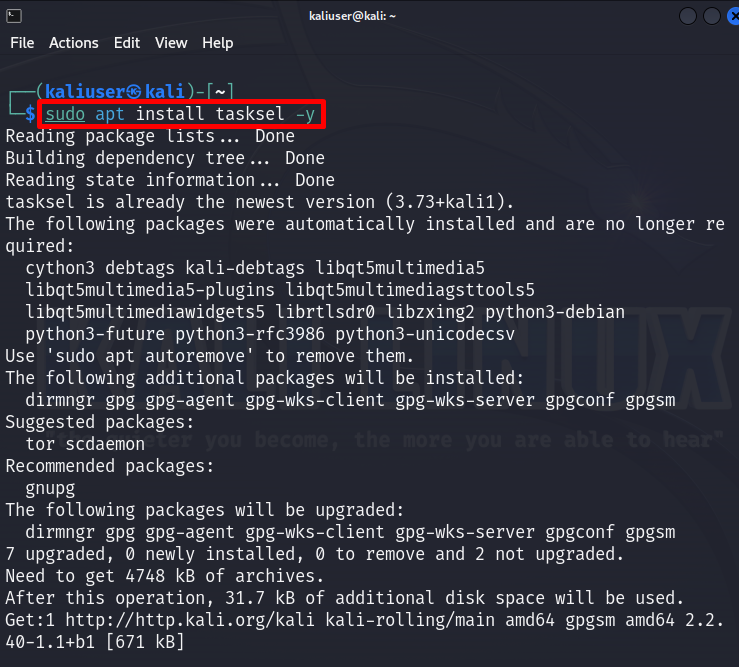
இங்கே, தொகுப்பு வெற்றிகரமாக கணினியில் நிறுவப்பட்டது:
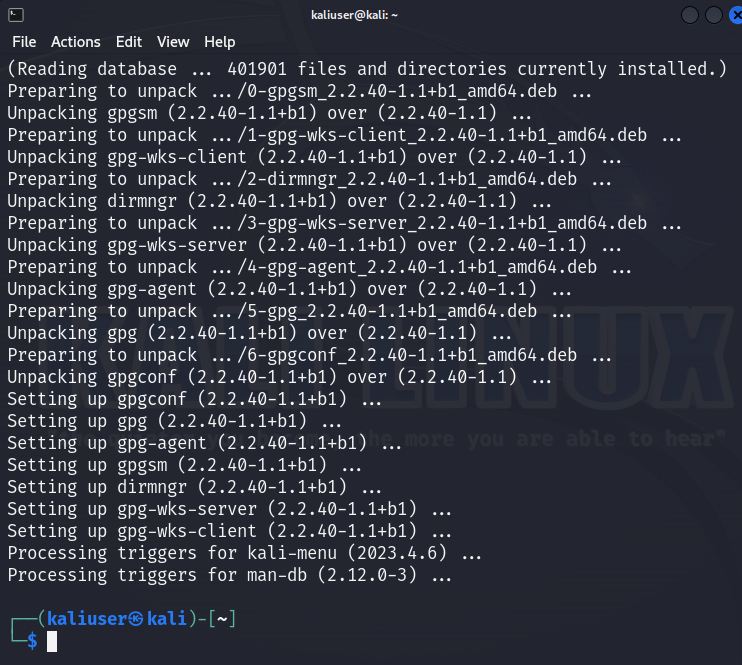
படி 2: Tasksel ஐ துவக்கவும்
அடுத்து, sudo பயனர் சலுகைகளுடன் Tasksel கருவியைத் தொடங்கவும். இந்த நோக்கத்திற்காக, ' sudo tasksel ” கட்டளை:
சூடோ பாக்கெட்டில்கணினி கடவுச்சொல்லை வழங்கவும் மற்றும் கருவியைத் தொடங்கவும்:
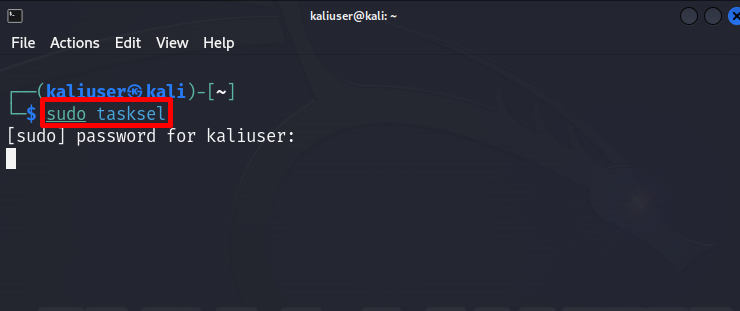
படி 3: KDE பிளாஸ்மா டெஸ்க்டாப்பைப் பதிவிறக்கவும்
இருந்து ' தொகுப்பு கட்டமைப்பு 'மந்திரி, வழிசெலுத்து' KDE பிளாஸ்மா ' விருப்பத்தை பயன்படுத்தி ' கீழ்நோக்கிய அம்புக்குறி ” திறவுகோல். விருப்பத்தைத் தேர்ந்தெடுக்க, '' ஐப் பயன்படுத்தவும் ஸ்பேஸ்பார் ” திறவுகோல். அதன் பிறகு, '' ஐ அழுத்தவும் உள்ளிடவும் தொடர்வதற்கான விசை:
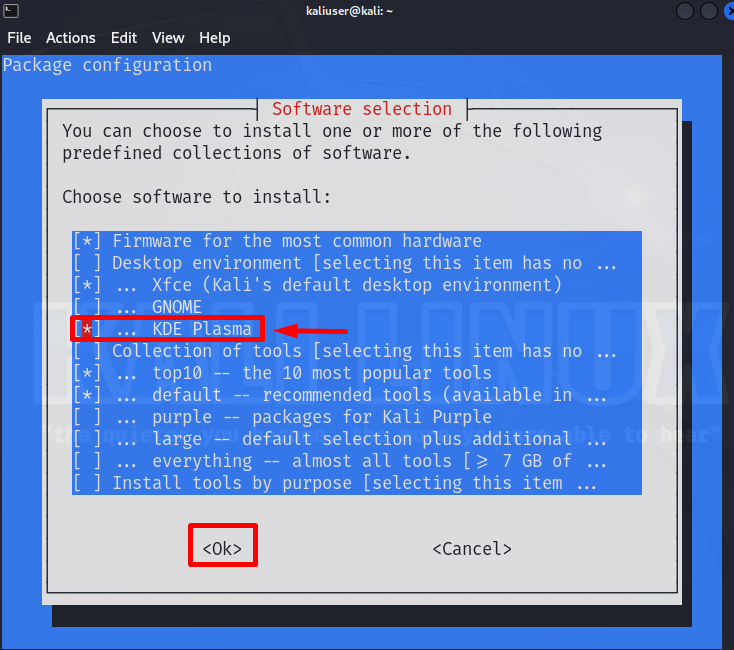
இது காளி லினக்ஸில் KDE பிளாஸ்மாவை நிறுவத் தொடங்கும்:
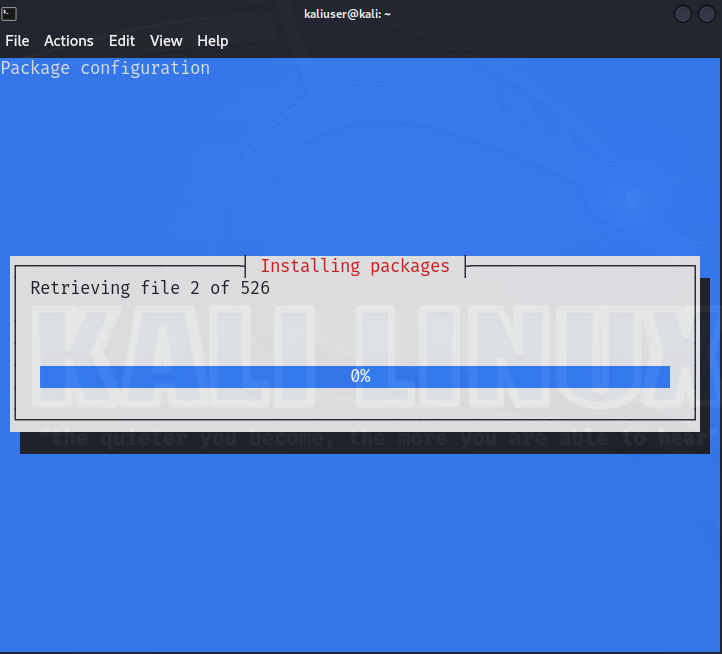
காளி லினக்ஸில் KDE டெஸ்க்டாப்பை திறம்பட நிறுவியுள்ளோம் என்பதை கீழே உள்ள வெளியீடு காட்டுகிறது:
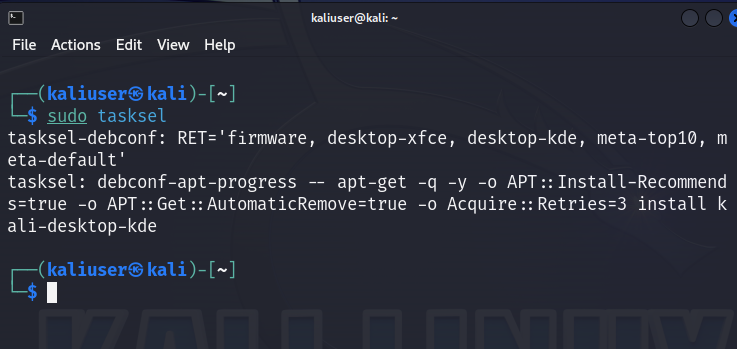
படி 4: KDE பிளாஸ்மா டெஸ்க்டாப்பிற்கு மாறவும்
இப்போது, KDE பிளாஸ்மா டெஸ்க்டாப்பை 'இலிருந்து இயக்கவும் x- அமர்வு மேலாளர் ” குறிப்பிடப்பட்ட கட்டளையை செயல்படுத்துவதன் மூலம்:
சூடோ மேம்படுத்தல்-மாற்று --கட்டமைப்பு x- அமர்வு மேலாளர்தேர்ந்தெடு ' பிளாஸ்மா X11 'பட்டியலிலிருந்து விருப்பத்தை அழுத்துவதன் மூலம்' 1 ”. பின்னர், Enter விசையை அழுத்தவும்:

அதன் பிறகு, '' ஐப் பயன்படுத்தி காளி லினக்ஸை மறுதொடக்கம் செய்யுங்கள் மறுதொடக்கம் 'கட்டளை அல்லது தேர்வு' மறுதொடக்கம் 'பவர் மெனுவிலிருந்து விருப்பம். இது கணினி மறுதொடக்கத்தில் KDE பிளாஸ்மா டெஸ்க்டாப்பைத் தொடங்கும்:
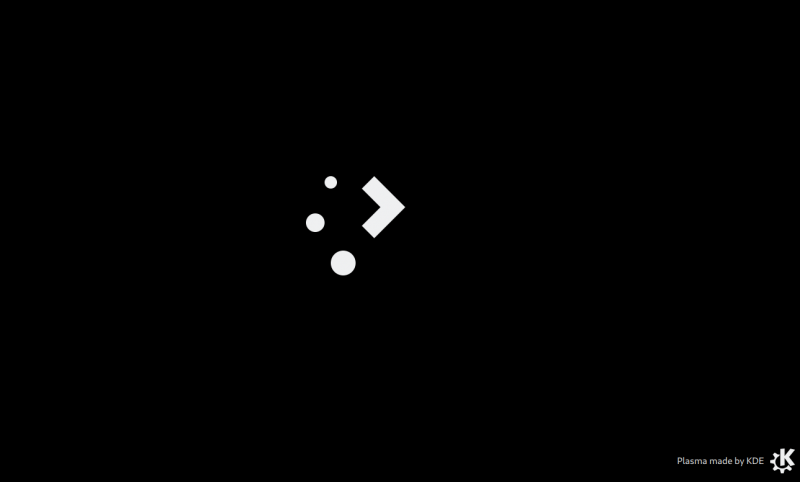
காளி லினக்ஸில் பிளாஸ்மா டெஸ்க்டாப் சூழலை நிறுவி இயக்கியிருப்பதை இங்கே காணலாம்:
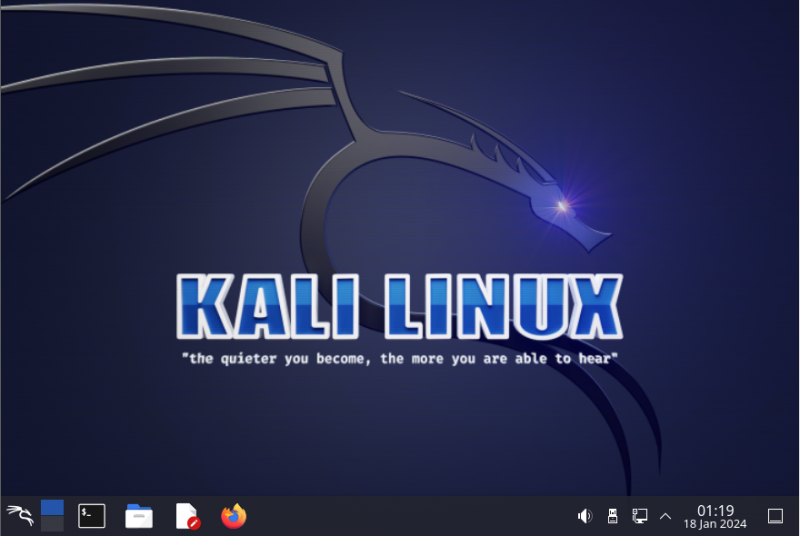
போனஸ் உதவிக்குறிப்பு: Kali KDE டெஸ்க்டாப்களை நிறுவல் நீக்குவது எப்படி?
சில நேரங்களில், KDE பிளாஸ்மா டெஸ்க்டாப்பை நிறுவிய பின், பயனர் அதிக வட்டு பயன்பாட்டு சிக்கல்களை சந்திக்க நேரிடலாம், KDE பிளாஸ்மாவை மீண்டும் நிறுவலாம் அல்லது முந்தைய அல்லது இயல்புநிலை டெஸ்க்டாப் சூழலுக்கு மாறலாம். இந்த நோக்கத்திற்காக, பயனர் Kali Kde டெஸ்க்டாப்பை அகற்ற வேண்டும்.
கணினியிலிருந்து KDE டெஸ்க்டாப்பை அகற்ற, ' apt நீக்க kali-desktop-kde ” கட்டளை பயனர் உரிமைகளை சூடோ செய்யும்:
சூடோ பொருத்தமான நீக்க -மற்றும் காளி-டெஸ்க்டாப்-எங்கே 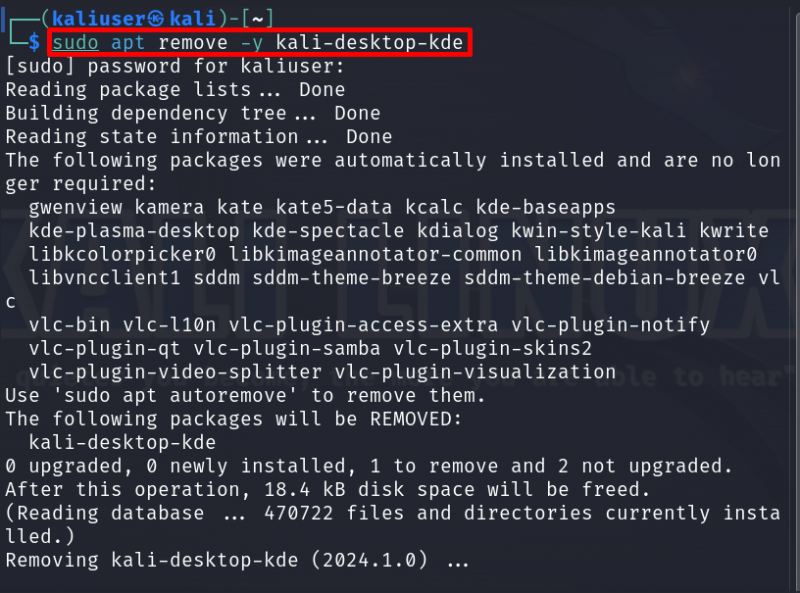
பயன்படுத்தப்படாத சார்புகளை அகற்றவும் மற்றும் காளியின் களஞ்சியத்தை சுத்தம் செய்யவும், ' apt autoremove ” கட்டளை:
சூடோ apt autoremove 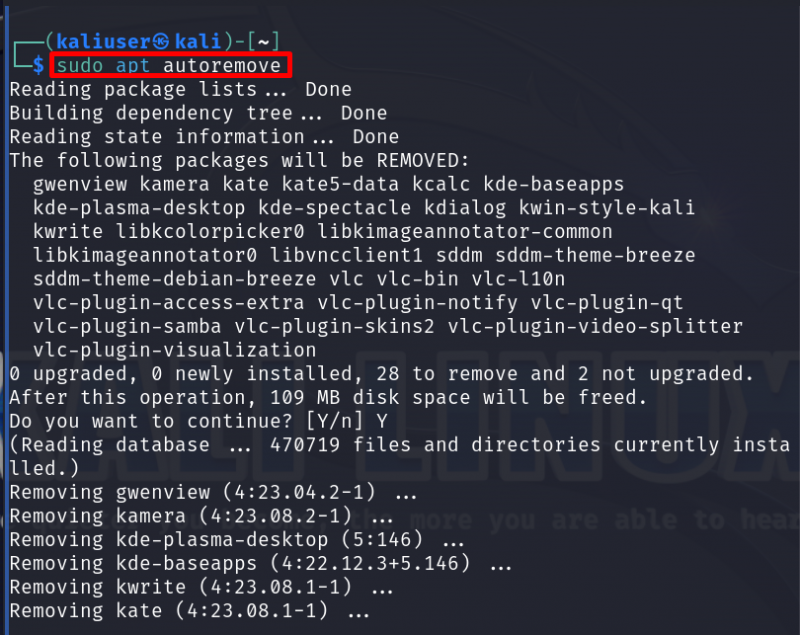
மாற்று கட்டளை
மாற்றாக, KDE டெஸ்க்டாப் சூழலை முழுவதுமாக அகற்ற, கீழே குறிப்பிடப்பட்டுள்ள ஒற்றை கட்டளையையும் பயனர் பயன்படுத்தலாம்:
சூடோ சரியான சுத்திகரிப்பு --தானாக அகற்று காளி-டெஸ்க்டாப்-எங்கே 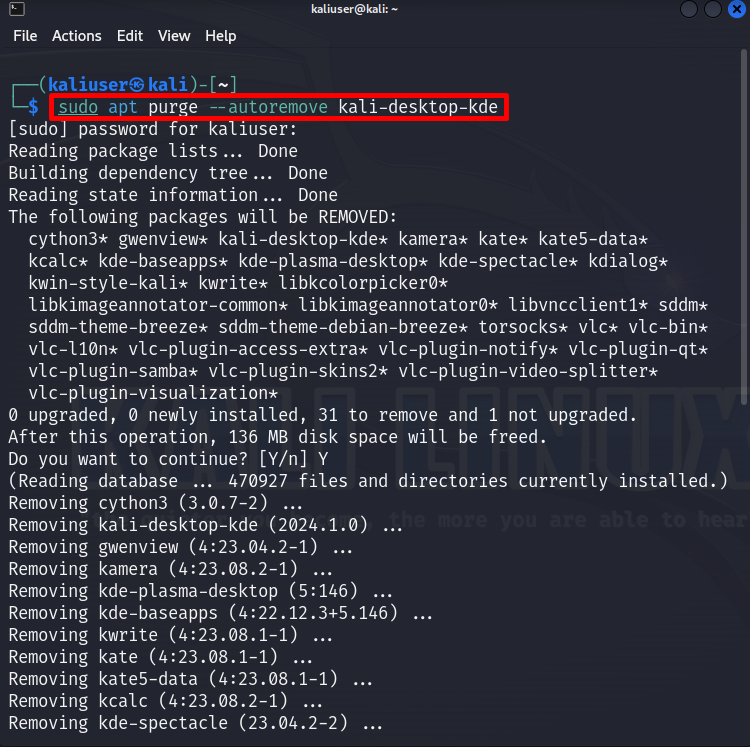
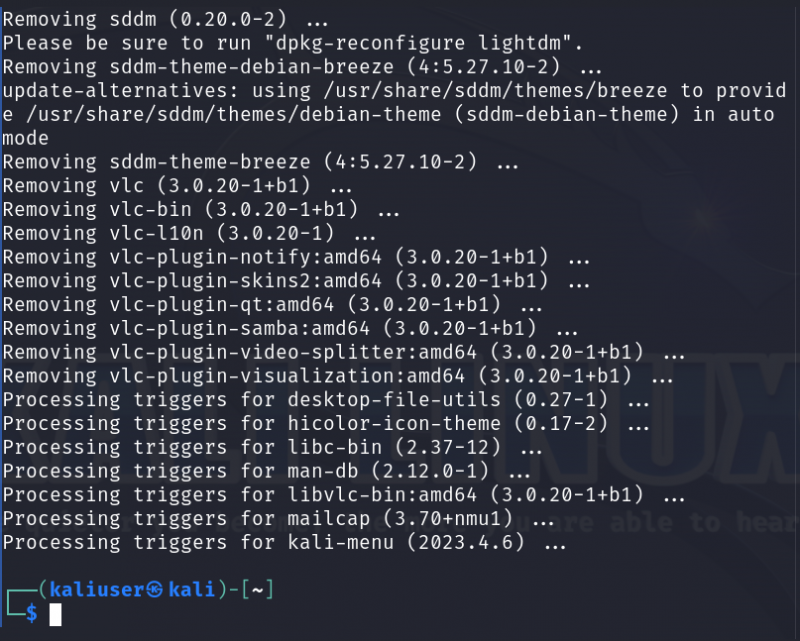
KDE டெஸ்க்டாப் சூழலை நீக்கிய பிறகு, கணினியை மீண்டும் துவக்கவும்:
மறுதொடக்கம் 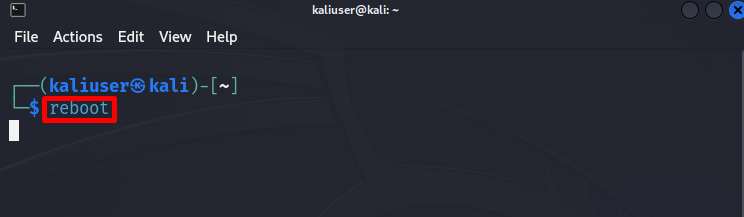
இங்கே, நாங்கள் KDE டெஸ்க்டாப் சூழலை திறம்பட அகற்றிவிட்டு, இயல்புநிலை காளியின் டெஸ்க்டாப்பிற்கு மாறியிருப்பதைக் காணலாம்:

காளி லினக்ஸ் கணினியில் KDE பிளாஸ்மாவை நிறுவுவதற்கான சாத்தியமான அணுகுமுறைகளை நாங்கள் உள்ளடக்கியுள்ளோம்.
முடிவுரை
காளியில் KDE பிளாஸ்மா டெஸ்க்டாப்பை நிறுவ, காளியின் APT களஞ்சியத்தைப் பயன்படுத்தவும் அல்லது Linux Tasksel கருவியைப் பயன்படுத்தி நிறுவவும். முதல் அணுகுமுறையில், ' sudo apt இன்ஸ்டால் காளி-டெஸ்க்டாப்-எங்கே 'காளியின் அதிகாரப்பூர்வ மூலத்திற்காக காளி கேடிஇ பிளாஸ்மா டெஸ்க்டாப்பை நிறுவுவதற்கான கட்டளை. இரண்டாவது அணுகுமுறையில், முதலில், காளியின் களஞ்சியத்திலிருந்து Tasksel Linux கருவியை நிறுவவும். பின்னர், Tasksel கருவியை துவக்கி KDE பிளாஸ்மா டெஸ்க்டாப்பை நிறுவவும். KDE டெஸ்க்டாப் சூழலை நிறுவிய பின், பிளாஸ்மா டெஸ்க்டாப்பை இயக்கவும். x- அமர்வு மேலாளர் ”அமைப்புகள். காளியில் கேடிஇ பிளாஸ்மா டெஸ்க்டாப்பை நிறுவும் முறைகளை விரிவாகக் கூறியுள்ளோம்.